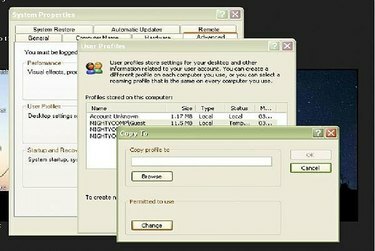
Másolhat egy felhasználói profilt
Ha Ön adminisztrátor vagy a rendszergazdák csoport tagja egy számítógépen, átmásolhatja egy felhasználói profilt, és alkalmazhatja a tulajdonságokat egy másik felhasználóra. Ezek a lépések megmutatják, hogyan.
1. lépés
Kattintson a "Start", majd a "Vezérlőpult" gombra. Ha a Windows régebbi verzióját használja, kattintson a "Start" gombra, mutasson a "Beállítások" elemre, majd kattintson a "Vezérlőpult" elemre.
A nap videója
2. lépés
Ha a „Vezérlőpult” a „Kategória nézetben” van, kattintson a munkaablakban a „Váltás klasszikus nézetre” lehetőségre.
3. lépés
Kattintson duplán a "Rendszer" elemre. Most megnyílik a "Rendszer tulajdonságai".
4. lépés
Kattintson a "Speciális" fülre. A „Felhasználói profilok” alatt kattintson a „Beállítások” lehetőségre. Megjelenik a „Felhasználói profilok” párbeszédpanel.
5. lépés
A „Számítógépen tárolt profilok” részben kattintson a másolni kívánt felhasználó nevére. Kattintson a "Másolás ide" gombra.
6. lépés
Írja be az új profil helyét, vagy kattintson a "Tallózás" gombra, és navigáljon a kívánt helyre. Ha új felhasználót szeretne választani, kattintson a "Módosítás" gombra.
7. lépés
Kattintson az "OK" gombra a profil új helyre másolásához.



